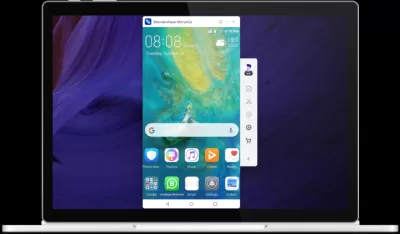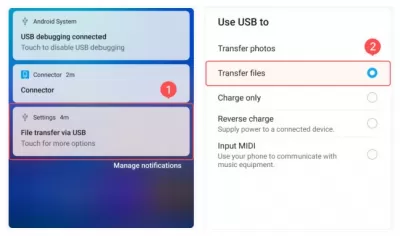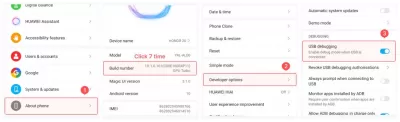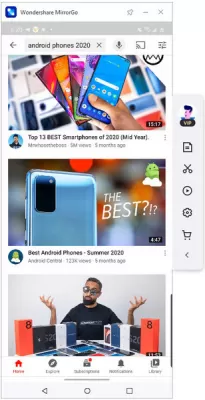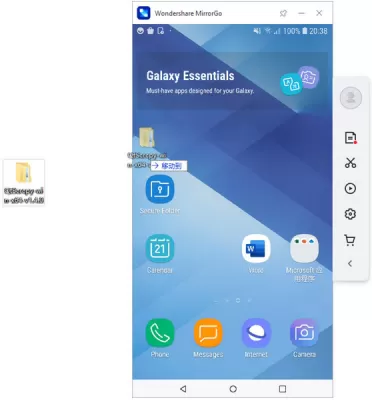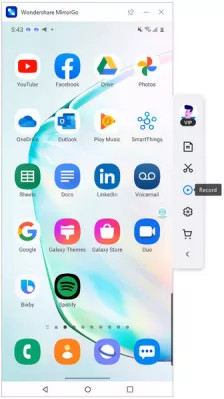Wondershare - Mirror Go (Android) recension
- Om programmet
- Funktioner i programvaran
- Använda programvaran
- Smartphone-kontroll med en dator.
- Steg 1: Anslut Android-smarttelefonen till din dator
- Steg 2: Slå på utvecklaralternativet och aktivera USB-debugging
- Steg 3: Styr smartphone från PC
- Överför filer mellan din enhet och din dator.
- Spela in Android-enhetens skärm till dator
- Vanliga Frågor
- Wondershare Mirrorgo Tutorial - video
Ibland, baserat på olika behov, är det nödvändigt att möjliggöra visning av smarttelefonskärmen på datorskärmen.
Mirror Gå till Android-enheter är det perfekta programmet för den här uppgiften. Den kan användas när du behöver spegla din telefonskärm till en stor, lättanvänd datorskärm. Dessutom är det värt att notera att detta program kommer att fungera även om telefonen inte har rättigheter.
Om programmet
Visst drömmer många användare om att kunna styra sin telefon från den stora skärmen i vissa situationer.
Speglingstekniken har underlättat många former av kommunikation, särskilt när det gäller att spela in ditt innehåll för online -strömning över kanaler.
Wondershare Mirrorgo tar bort alla begränsningar som kan förstöra din spelupplevelse. Medan den vanliga emulatorn ofta står inför stillestånd på grund av avancerade spel, kör Mirrorgo smidigt på en stabil plattform.
Med det här programmet gör det möjligt för användaren att styra telefonen medan du arbetar direkt från datorn. Eller denna färdighet kan vara användbar om det finns ett behov av att visa telefonskärmen till en stor publik. Allt detta är nu möjligt med spegeln!
Men det här är inte alla användbara funktioner. Tack vare det här programmets smarthet kan användaren överföra olika data mellan enheten och datorn. Det är också möjligt att spela in och spara data från skärmen på din mobiltelefon. För att göra detta, öppna fliken Funktioner. På den här fliken kan du ta reda på mer information om hur du gör det lättare att använda din telefon och dator.
Funktioner i programvaran
Med hjälp av Spegel Go-programmet kan du enkelt styra telefonen på Android-operativsystemet från din dator där det här programmet är installerat.
Styrning av telefonen från en dator är väldigt enkel, bara en anslutning. Du kan inte bara kommunicera och visa något, men också spela.
Programmet ger användaren tillgång till sådana viktiga funktioner som: visning och svar på meddelanden, WhatsApp och arbetar med andra applikationer. Det är väldigt enkelt att styra telefonskärmen - med en vanlig datormus.
En annan mycket intressant funktion är tillgänglig för användaren - till exempel kan du dra och släppa filer från din dator till din telefon, vilket garanterar omedelbar överföring till din enhet. Det är lika bekvämt och praktiskt som möjligt.
Tack vare den här funktionen kan användaren överföra data från dator till telefon, inklusive Word-filer, Excel och olika andra filer.
Dessutom är det möjligt att spela in en telefon, skapa olika skärmdumpar och spara dem till en dator.
Du kan skapa en videoinspelning på skärmen och spara sedan den här videon direkt till din dator. Skärmdumpar sparas på samma sätt. Överföringen av olika data fungerar också mycket bekvämt - du måste välja dem och helt enkelt dra dem till önskat område.
Använda programvaran
För olika åtgärder erbjuder utvecklarna olika enkla instruktioner med bara några steg. Låt oss överväga dem mer detaljerat.
Smartphone-kontroll med en dator.
Steg 1: Anslut Android-smarttelefonen till din dator
I detta skede måste du ladda ner och installera programmet och sedan starta den och anslut telefonen via kabel. Det är värt att notera att kabeln måste vara helt användbar, den oavbrutna operationen beror på den. Efter att ha anslutit enheten visas en liten meny där du måste välja Överför filer för USB-anslutning. Om allt är markerat korrekt måste du klicka på Nästa -knappen.
Steg 2: Slå på utvecklaralternativet och aktivera USB-debugging
I detta skede måste du aktivera utvecklarläge och sedan aktivera felsökningsläge. För att aktivera utvecklarläget måste du gå till inställningarna och klicka på byggnumret 7 gånger. Därefter måste du klicka på OK, det här kommer att ge datorns åtkomst till telefonen.
Steg 3: Styr smartphone från PC
I det här skedet kan du börja styra din smartphone från din dator. Du kan använda både musen och tangentbordet för att styra telefonen.
Överför filer mellan din enhet och din dator.
Om användaren behöver överföra data mellan telefonen och datorn, så är det i det här fallet absolut nödvändigt att installera ytterligare programvara. Först måste du ansluta telefonen till din dator med hjälp av en pålitlig kabel. På samma skede måste du aktivera debugging. Därefter måste du klicka på Files -knappen. I det sista steget, för det här fallet måste du dra och släppa de nödvändiga filerna.
Spela in Android-enhetens skärm till dator
Denna funktion blir endast möjlig när enheten är ansluten till en dator och sänds på datorskärmen. Detta kräver två enkla steg.
När telefonen har anslutits till datorn måste du välja Record -knappen. Därefter kan du göra några åtgärder med telefonen genom programmet, allt kommer att spelas in. När du behöver sluta spela in måste du klicka på Record -knappen igen.
Om det finns ett behov av att använda den inspelade videon, kan användaren titta i inställningarna för sökvägen för att spara den och hitta videon i en mapp på datorn.
Användare uppskattar starkt arbetet med det här programmet, eftersom det tillåter flera gånger att förenkla kontrollen av en smartphone på Android-operativsystemet från en dator. Dessutom finns det också trevliga funktioner som skärminspelning, vilket gör användningen inte bara produktiv, men också intressant.
Vanliga Frågor
- Hur förbättrar Wondershare - Mirror spelupplevelsen på Android?
- Wondershare - Mirror Go tillåter användare att spegla sin Android -skärm till en större skärm, vilket förbättrar spelupplevelsen med bättre synlighet och mer uppslukande spel. Det erbjuder också möjligheten att använda tangentbord och muskontroller, vilket ger en mer exakt och bekväm spelupplevelse.